- Microsoft Word เป็นหนึ่งในแอพพลิเคชั่นที่ใช้กันมากที่สุดจากชุดโปรแกรม Microsoft Office
- ในกรณีที่คุณไม่ทราบ คุณสามารถใช้ Word ในเว็บเบราว์เซอร์ของคุณได้ และในบทความของวันนี้ เราจะแสดงวิธีการดำเนินการดังกล่าวให้คุณทราบ
- เราได้กล่าวถึงพระคำอย่างกว้างขวางในอดีต หากคุณกำลังมองหาคำแนะนำเพิ่มเติม ลองดูที่ .ของเรา ส่วน Microsoft Word.
- เว็บเบราว์เซอร์เป็นเครื่องมือสากล สำหรับคำแนะนำอื่นๆ เช่นนี้ โปรดไปที่ like เบราว์เซอร์ฮับ.
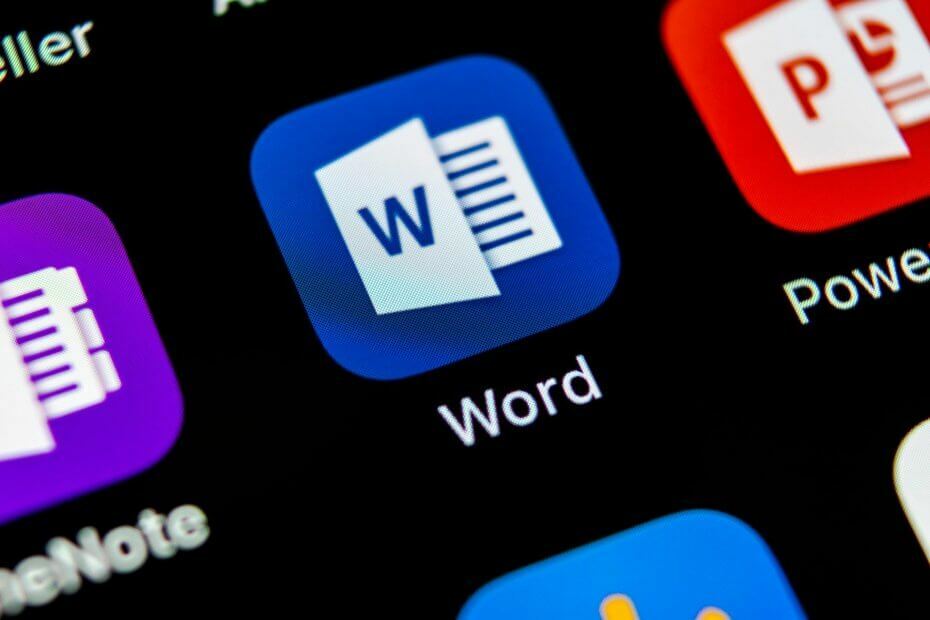
- การโยกย้ายอย่างง่าย: ใช้ตัวช่วย Opera เพื่อถ่ายโอนข้อมูลที่ออก เช่น บุ๊กมาร์ก รหัสผ่าน ฯลฯ
- เพิ่มประสิทธิภาพการใช้ทรัพยากร: หน่วยความจำ RAM ของคุณถูกใช้อย่างมีประสิทธิภาพมากกว่าในเบราว์เซอร์อื่น
- ความเป็นส่วนตัวที่เพิ่มขึ้น: รวม VPN ฟรีและไม่ จำกัด
- ไม่มีโฆษณา: Ad Blocker ในตัวช่วยเพิ่มความเร็วในการโหลดหน้าและป้องกันการทำเหมืองข้อมูล
- เป็นมิตรกับการเล่นเกม: Opera GX เป็นเบราว์เซอร์แรกและดีที่สุดสำหรับการเล่นเกม
- ดาวน์โหลด Opera
วิธีใช้ เพื่อสร้าง คำ เอกสาร คุณไม่จำเป็นต้องใช้ Microsoft Office ที่จริงแล้ว คุณสามารถสร้างเอกสาร Word ได้อย่างง่ายดายในเว็บเบราว์เซอร์ของคุณ
การใช้ Word ในของคุณ เบราว์เซอร์ เรียบง่ายอย่างเหลือเชื่อ และในบทความของวันนี้ เราจะแสดงวิธีการทำ
เคล็ดลับด่วน:
Word Online พร้อมใช้งานในเว็บเบราว์เซอร์ทั้งหมด แต่เพื่อผลลัพธ์ที่ดีที่สุด คุณอาจต้องการใช้ Opera เบราว์เซอร์ใช้ทรัพยากรของคุณเพียงเล็กน้อย ทำให้คุณทำงานหลายอย่างพร้อมกันได้อย่างง่ายดาย
ยิ่งไปกว่านั้น มันถูกสร้างขึ้นจากเอ็นจิ้น Chromium และยังสามารถทำงานกับส่วนขยายของ Chrome ได้อีกด้วย เกี่ยวกับการจัดการแท็บ คุณสามารถค้นหาแท็บที่เปิดอยู่หรือแม้แต่จัดระเบียบแท็บของคุณให้อยู่ในพื้นที่ทำงานได้อย่างง่ายดาย
สำหรับคุณสมบัติเพิ่มเติม มีตัวบล็อกโฆษณา การป้องกันการติดตาม และฟรี VPN ด้วยแบนด์วิธไม่จำกัด
Opera มีให้บริการบนเดสก์ท็อปและแพลตฟอร์มมือถือทั้งหมดด้วย ดังนั้น หากคุณกำลังมองหาเบราว์เซอร์ใหม่ อย่าลืมพิจารณา

โอเปร่า
กำลังมองหาวิธีที่รวดเร็วในการใช้ Word ในเบราว์เซอร์ของคุณหรือไม่? ดูเหมือนว่าจะเป็นช่วงเวลาที่เหมาะสมที่สุดในการลองใช้ Opera!
เข้าไปดูในเว็บไซต์
ฉันจะใช้ Word ในเบราว์เซอร์ได้อย่างไร
1. ใช้ Word ออนไลน์
- ไปที่ คำศัพท์ออนไลน์ เว็บไซต์.
- เข้าสู่ระบบด้วยบัญชี Microsoft ของคุณ
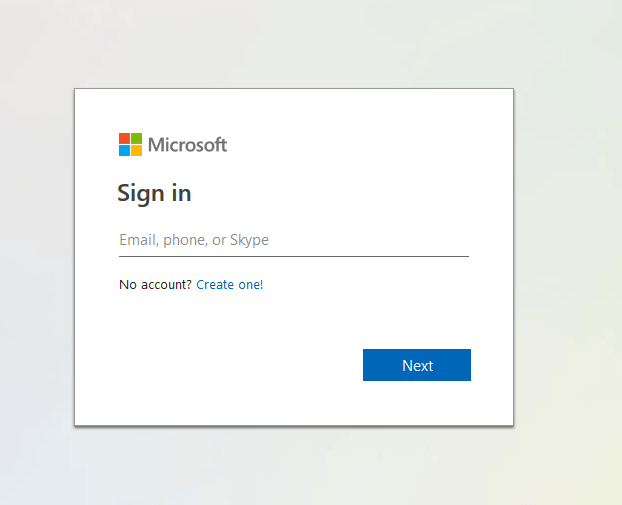
- เลือก เอกสารเปล่าใหม่.
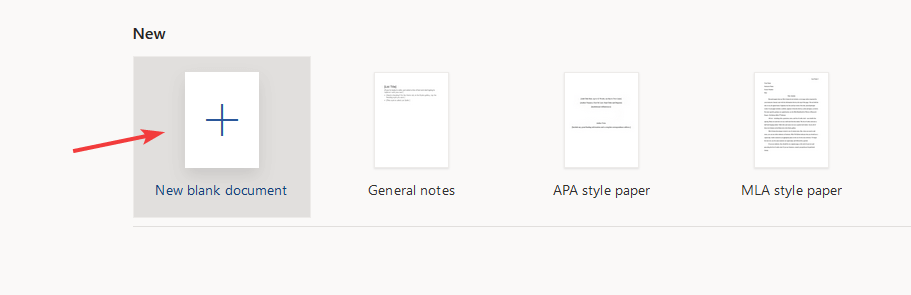
- ตอนนี้คุณสามารถสร้างเอกสารของคุณได้เหมือนกับใน Word ปกติ
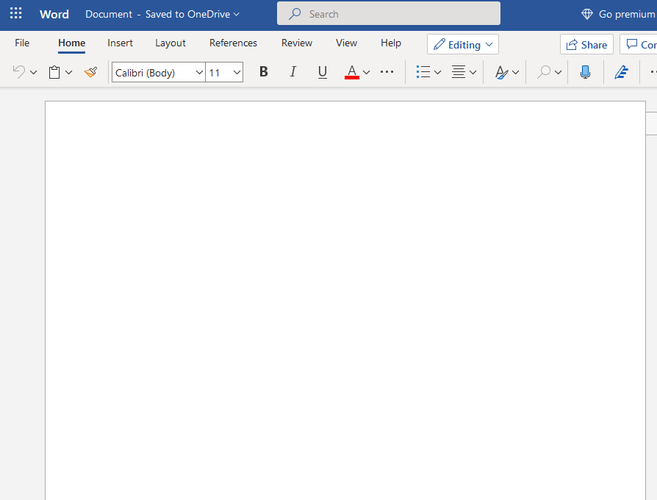
โปรดทราบว่ามีความแตกต่างบางประการระหว่าง Word Online และ Word เวอร์ชันเดสก์ท็อป แต่ผู้ใช้พื้นฐานมักจะไม่สังเกตเห็น
2. ใช้ส่วนขยาย Word Online Online
- ไปที่ หน้านามสกุล Word Online Online.
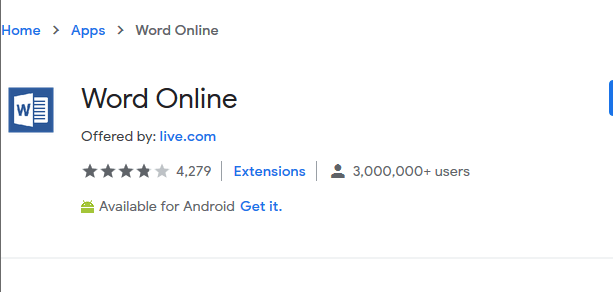
- ตอนนี้คลิกที่ เพิ่มใน Chrome ปุ่ม.
- เมื่อติดตั้งส่วนขยายแล้ว ให้คลิกไอคอนเพื่อเปิด Word Online
โปรดทราบว่าส่วนขยายนี้มีให้สำหรับ .เท่านั้น Google Chromeดังนั้นจึงใช้ไม่ได้กับเว็บเบราว์เซอร์อื่น
การใช้ Word ในเบราว์เซอร์นั้นง่ายมาก คุณเพียงแค่ต้องใช้ส่วนขยายเฉพาะหรือไปที่เว็บไซต์ Word Online
 ยังคงมีปัญหา?แก้ไขด้วยเครื่องมือนี้:
ยังคงมีปัญหา?แก้ไขด้วยเครื่องมือนี้:
- ดาวน์โหลดเครื่องมือซ่อมแซมพีซีนี้ ได้รับการจัดอันดับยอดเยี่ยมใน TrustPilot.com (การดาวน์โหลดเริ่มต้นในหน้านี้)
- คลิก เริ่มสแกน เพื่อค้นหาปัญหาของ Windows ที่อาจทำให้เกิดปัญหากับพีซี
- คลิก ซ่อมทั้งหมด เพื่อแก้ไขปัญหาเกี่ยวกับเทคโนโลยีที่จดสิทธิบัตร (ส่วนลดพิเศษสำหรับผู้อ่านของเรา)
Restoro ถูกดาวน์โหลดโดย 0 ผู้อ่านในเดือนนี้
คำถามที่พบบ่อย
หากต้องการใช้ Microsoft Word ออนไลน์ เพียงไปที่เว็บไซต์ Office Online แล้วเลือก Word จากที่นั่น
เมื่อต้องการใช้ Office Online เพียงไปที่เว็บไซต์ Office และเลือกเว็บแอปที่คุณต้องการใช้
ได้ คุณสามารถรับ Microsoft Office ได้ฟรี แต่ถ้าคุณเป็นนักเรียนและมีที่อยู่อีเมลของนักเรียนเท่านั้น
ไปที่เว็บไซต์ Office และลงทะเบียน Microsoft Office ด้วยที่อยู่อีเมลของนักเรียนของคุณ หลังจากทำเช่นนั้น คุณควรจะสามารถดาวน์โหลดและติดตั้ง Office ได้ฟรี


